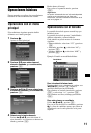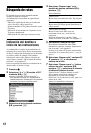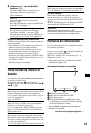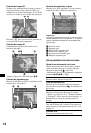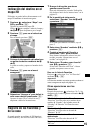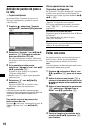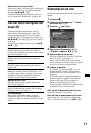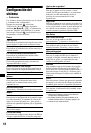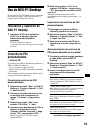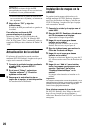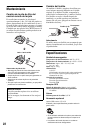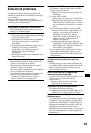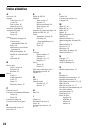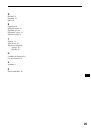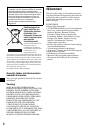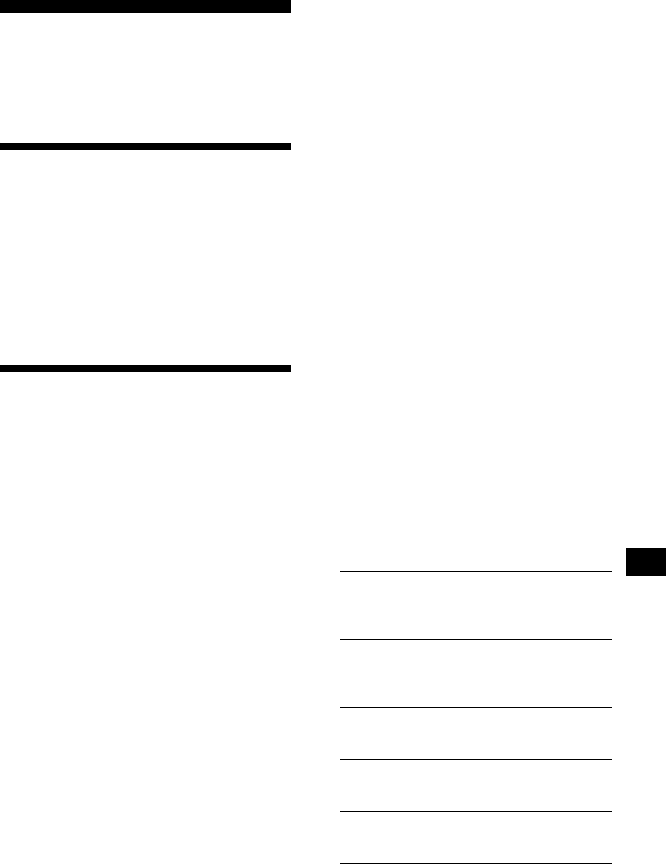
19
Uso de NVX-P1 Desktop
Puede instalar NVX-P1 Desktop en el ordenador
para gestionar mapas y PDI personalizados y
obtener actualizaciones de software.
Instalación y ejecución de
NVX-P1 Desktop
1 Introduzca el CD de la aplicación
NVX-P1 en el equipo y siga las
indicaciones para instalar el
programa.
NVX-P1 Desktop se ejecuta.
A continuación, abra el programa en el menú
de inicio.
Creación de PDI
personalizados
—Editor de PDI
Se pueden crear PDI personalizados mediante el
Editor de PDI de 2 maneras.
–Cree sus propios archivos de PDI.
–Utilice archivos de PDI compatibles obtenidos
en Internet.
En la unidad se puede guardar un máximo de 25
archivos de PDI personalizados.
Creación de archivos de PDI
personalizados
1 Seleccione el menú “Map” en NVX-P1
Desktop c “Points of Interest” c “File”
c “New Text File”.
2 Introduzca el nombre de archivo con
un máximo de 8 caracteres en el
campo “File Name” y haga clic en
“OK”.
3 Seleccione el menú “Edit” de la
ventana “POI Editor” c “New”.
4 Introduzca una descripción del PDI, la
latitud y la longitud en la ficha
“Degrees, Minutes, Seconds” y haga
clic en “OK” para guardar el PDI.
Repita los pasos del 2 al 4 para seguir
agregando PDI.
5 Seleccione el menú “File” en la
ventana “POI Editor” y haga clic en
“OK” para guardar el archivo de PDI.
Sugerencia
Para editar el nombre del archivo de PDI
personalizado que ha creado, siga los pasos 1 y 2
anteriores.
Importación de archivos de PDI
personalizados
1 Descargue un archivo de PDI de
Internet y guárdelo en el equipo.
2 Seleccione el menú “Map” en NVX-P1
Desktop c “Points of Interest” c “File”
c “Open Text File”.
3 Seleccione el archivo de PDI en la
unidad local o de red y haga clic en
“OK”.
Almacenamiento de archivos de
PDI personalizados en la unidad
1 Conecte la unidad al equipo mediante
el cable USB y ejecute NVX-P1
Desktop.
2 Seleccione el menú “Map” en NVX-P1
Desktop c “Points of Interest” c “File”
c “Save to device”.
3 Ajuste la configuración de los PDI
seleccionando los elementos
siguientes.
“Active”
Para activar el PDI. Si no está seleccionado,
sólo se configurará “POI Visibility Level” y
“Icon File”.
“Visual Alert”/“Audio Alert”
Para activar el aviso visual o sonoro cuando el
PDI se encuentra dentro de un radio
seleccionado desde su posición.
“Metric”/“Imperial”
Para elegir la unidad de distancia utilizada
para el PDI.
“Distance”
Para definir la distancia desde el PDI a la que
se activará el aviso visual o sonoro.
“POI Visibility Level”
Para indicar la prioridad de los PDI cuando
hay varios en la misma zona.
continúa en la página siguiente t